Votre imprimante Epson hors connexion ? Si vous la mettez prête à fonctionner, mais que votre ordinateur indique simplement qu’elle est hors ligne.
Par conséquent, vous ne pouvez pas imprimer votre fichier. Ce problème vous rend vraiment ennuyé et même vous rend fou.
Ne vous inquiétez plus ! Dans cet article, vous trouverez des correctifs éprouvés pour ce problème. Poursuivez votre lecture et découvrez comment….
Solution 1 : Réinitialisation le spouleur d’impression.
Le service de spouleur est un logiciel qui est responsable de la gestion de tous les travaux d’impression envoyés de l’ordinateur.
Le service de spouleur d’impression est généralement visible pour les utilisateurs et ceux-ci peuvent également annuler un travail d’impression en cours de traitement.

L’imprimante Ne Répond Pas : 7 Solutions Efficaces
Il leur permet également de gérer les taches qui sont actuellement sur la liste d’attente. En réinitialisant ce service, nous nous assurerons que toutes les configurations seront réinitialisées.
Nous pouvons essayer de redémarrer ce service et vérifier si cela résout le problème.
- Appuyez sur Windows + R pour lancer l’application Exécuter.
- Tapez « services.msc » dans la boîte de dialogue et appuyez sur Entrée.
- Localisez le service « Spouleur d’impression » présent dans la liste des services.
- Double-cliquez dessus pour ouvrir ses propriétés.
- Cliquez sur le bouton « Arrêter » présent sous l’état du système et appuyez sur « Ok » pour enregistrer les modifications.
- Ouvrez à nouveau les services et redémarrez-le une fois de plus et assurez-vous que le type de démarrage est réglé automatiquement.

- Si cela ne résout pas le problème, accédez à votre machine en utilisant les identifiants de connexion et assurez-vous qu’elle est connectée.
- S’il ne se connecte pas sans fil, essayez de faire une connexion et vérifiez à nouveau si cela vous aide.
- Une fois cela fait, naviguez vers les imprimantes, cliquez avec le bouton droit de la souris sur l’appareil et sélectionnez « Connecter« .
Note : Assurez-vous également qu’elle est définie comme machine par défaut et que le paramètre « Utiliser l’imprimante hors ligne » n’est pas coché.
Voir aussi : Réparer Facilement l’Erreur WerFault.exe (7 Méthodes)
Solution 2 : Désactivation des paramètres SNMP
SNMP signifie protocole simple de gestion de réseau est utilisé à des usages très divers sur votre ordinateur.
Presque toutes les machines qui utilisent une connexion sans fil pour se connecter à votre ordinateur utilisent ce protocole pour certaines fonctionnalités et pour renforcer la sécurité de la connexion.
Plusieurs rapports indiquaient que la désactivation du protocole SNMP résolvait le problème Jetez un coup d’œil aux étapes ci-dessous.
- Ouvrez votre panneau de configuration et cliquez sur Périphériques et imprimantes.
- Une fois dans la fenêtre « Imprimantes », localisez votre appareil, cliquez avec le bouton droit de la souris et sélectionnez Propriétés.
- Dans les paramètres, cliquez sur Ports, avec votre IP en surbrillance, cliquez sur Configurer et décochez l’option SNMP Status Enabled.
- Appuyez sur OK pour enregistrer les modifications et quitter.
- Cliquez avec le bouton droit de la souris et essayez de vous connecter.
- Si possible, mettez-la hors tension correctement avant de continuer.
Solution 3: Contrôles physiques peuvent causer « imprimante Epson hors connexion
- Assurez-vous que les deux extrémités du câble USB sont correctement insérées. Si elle est mise en réseau, vérifiez que le câble Ethernet est bien inséré.
- Essayez de brancher le câble dans plusieurs ports de votre PC/ordinateur portable, si disponible.
- Si vous possédez un autre câble USB A-B, essayez de brancher ce câble avec votre ordinateur.

Voir aussi : [7 Solutions] Réparer Code d’erreur 80240020 Facilement
Solution 4 : Régler sur « en ligne » manuellement
- Allez à l’icône Démarrer en bas à gauche de votre écran, puis choisissez Panneau de configuration, puis Périphériques et Imprimantes.
- Cliquez avec le bouton droit de la souris sur votre machine et sélectionnez « afficher les travaux d’impression en cours« .
- Dans la fenêtre qui s’ouvre, choisissez Imprimante dans la barre du haut.
- Sélectionnez « Utiliser l’imprimante en ligne » dans le menu déroulant

Résoudre « Imprimante En Pause » [6 Solutions]
Solution 5: Supprimer tous les travaux d’impression en attente
- Dans le menu « afficher les travaux d’impression en cours » mentionné précédemment, cliquez avec le bouton droit de la souris sur « Annuler tous les travaux d’impression présent.
- Une fois les travaux d’impression supprimés, sélectionnez à nouveau » Utiliser l’imprimante en ligne « .
- S’il reste des travaux d’impression de sous-ordres, essayez de redémarrer votre PC et votre Epson.

Solution 6 : Retrait et réinstallation
- Cliquez avec le bouton droit de la souris sur la machine dans Périphériques et imprimantes et sélectionnez « Supprimer le périphérique« .
- Ajoutez à la nouvelle en sélectionnant l’option « Ajouter une » dans Périphériques et imprimantes.
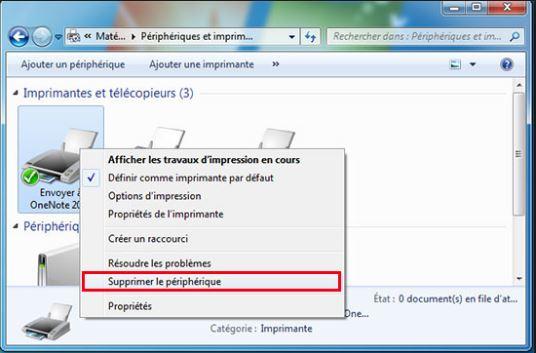
Vérifier si l’erreur « imprimante Epson hors connexion » est résolu
Solution 7 : Suppression des pilotes et des paquets
- Assurez-vous d’utiliser Windows en tant qu’administrateur ou de vous connecter en tant qu’administrateur.
- Cliquez sur Démarrer puis cliquez sur tous les programmes ensuite choisissez Accessoires et finalement sélectionnez Invite de commande.
- À l’invite de commande, tapez « printui /s /t2 » en incluant les espaces pour ouvrir la fenêtre « Propriétés » du serveur d’impression.
- Retirez le pilote.

- Vous pouvez ajouter à nouveau votre machine en sélectionnant « Ajouter une » à partir des périphériques et des imprimantes.
- Votre Epson devrait s’afficher en ligne et vous permettra de continuer à imprimer.
Si ce n’est pas le cas, il est probable qu’il y ait un problème avec la machine et je vous conseille de contacter le fabricant ou un technicien.
Si toutefois vous avez quelque chose à ajouter ou si vous avez d’autres questions, n’hésitez pas à nous en faire part dans la rubrique « commentaires ».
Dernière mise à jour : 18 avril, 2021

Impossible d’imprimer, imprimante déconnectée
merci vous avez sauvé ma vie
De rien 🙂
Bonjour
mon imprimante imprime depuis le pc , scanne aussi très bien mais je ne peux plus faire de photocopie ! La feuille sort blanche . il n’y a que les photocopies qui ne marchent plus depuis peu !
merci de vos réponses